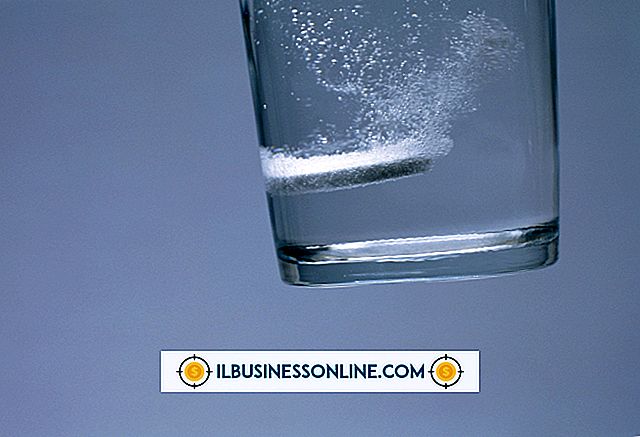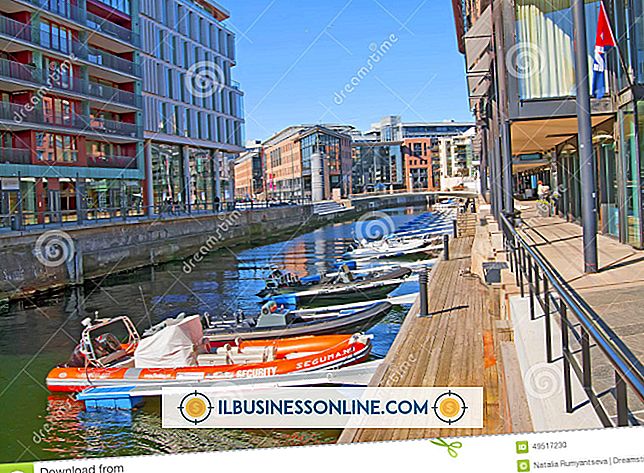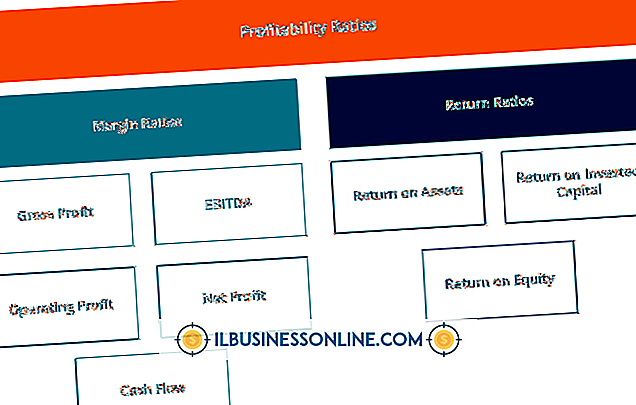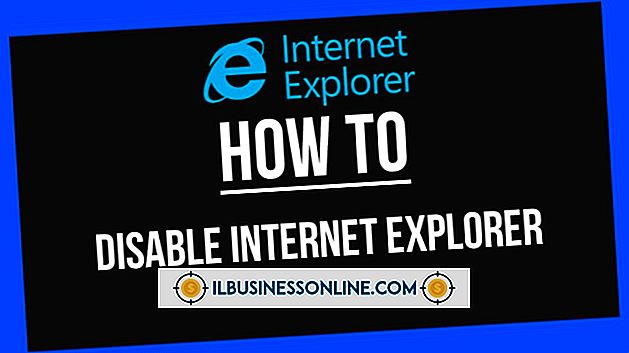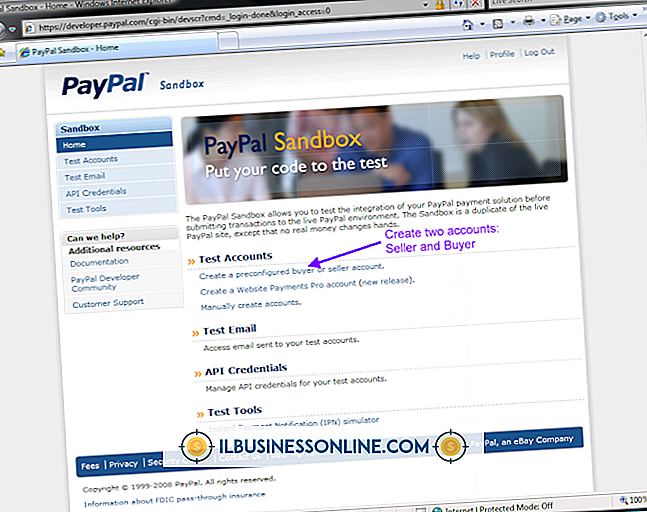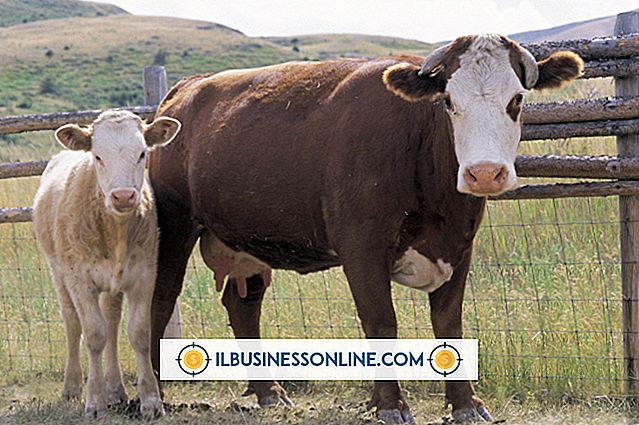ฉันจะรู้ได้อย่างไรว่า Google Analytics กำลังทำงานอยู่

สถิติที่สร้างโดย Google Analytics สามารถช่วยคุณในการปรับปรุงเว็บไซต์ของคุณโดยนำเสนอข้อมูลเชิงลึกเกี่ยวกับผู้เยี่ยมชมเว็บไซต์ ในการใช้งาน Google Analytics คุณจะต้องเพิ่มรหัสติดตามที่สร้างโดยบริการไปยังทุกหน้าในเว็บไซต์ของคุณ Google Analytics สามารถรวบรวมสถิติได้หากมีการใช้งานอย่างถูกต้องบนเว็บไซต์ของคุณ คุณสามารถตรวจสอบว่ารหัสติดตามนั้นเปิดใช้งานอยู่บนเว็บไซต์ของคุณโดยเข้าถึงแดชบอร์ด Google Analytics หรือใช้ส่วนขยาย Chrome ฟรี คุณยังสามารถดูซอร์สโค้ดของเว็บไซต์ของคุณเพื่อตรวจสอบว่ามีรหัสติดตามอยู่
ส่วนผู้ดูแลระบบของบัญชี Google Analytics
ส่วนผู้ดูแลระบบของบัญชี Google Analytics ของคุณมีส่วนข้อมูลการติดตามที่คุณสามารถตรวจสอบว่าได้รับข้อมูลจากเว็บไซต์ของคุณแล้ว ลงชื่อเข้าใช้บัญชี Google Analytics ของคุณแล้วคลิกปุ่ม "ผู้ดูแลระบบ" ที่ด้านบนของหน้า เลือกเว็บไซต์พร้อมรหัสติดตามที่คุณต้องการตรวจสอบจากรายการดรอปดาวน์คุณสมบัติหากคุณมีหลายไซต์จากนั้นคลิก "ข้อมูลการติดตาม" หากทุกอย่างทำงานอย่างถูกต้องสถานะจะแสดงเป็น "การรับข้อมูล" หรือ "กำลังรอข้อมูล" หากสถานะมีสถานะเป็น "ไม่ได้ติดตั้งการติดตาม" หรือ "ไม่ผ่านการตรวจสอบ" หมายความว่ามีบางอย่างผิดปกติ
รายงาน Google Analytics
Google Analytics เสนอชุดรายงานที่ครอบคลุมรวมถึงภาพรวมเรียลไทม์ของการเข้าชมเว็บไซต์ของคุณ หากคุณเห็นข้อมูลในรายงานเหล่านี้แสดงว่ารหัสติดตามของคุณทำงานอย่างถูกต้อง ลงชื่อเข้าใช้บัญชี Google Analytics ของคุณและเลือกเว็บไซต์ที่คุณต้องการตรวจสอบจากรายการในแผงควบคุมของคุณ คลิก "เรียลไทม์" ในส่วนรายงานมาตรฐานจากนั้นคลิก "ภาพรวม" จำนวนผู้เข้าชมปัจจุบันในเว็บไซต์ของคุณและจำนวนหน้าเว็บที่ใช้งานจะปรากฏขึ้น หากไม่มีกิจกรรมในรายงานแบบเรียลไทม์อาจระบุว่ารหัสติดตามของคุณทำงานไม่ถูกต้อง ตรวจสอบภาพรวมผู้ชมสำหรับวันที่ก่อนหน้านี้เพื่อดูว่ามีกิจกรรมใด ๆ โปรดทราบว่าเซิร์ฟเวอร์ Google Analytics อาจใช้เวลาอัปเดตถึงหนึ่งวันหลังจากที่คุณเพิ่มหรือแก้ไขรหัสติดตาม
ดีบักเกอร์ของ Google Analytics
Google ได้สร้างส่วนขยายเบราว์เซอร์ Chrome ฟรีที่เรียกว่า Google Analytics Debugger ซึ่งสามารถใช้เพื่อแก้ไขปัญหารหัสติดตามของคุณ ติดตั้งและเปิดใช้งานส่วนขยายจาก Chrome Web Store (ลิงก์ในทรัพยากร) จากนั้นเปิดเว็บไซต์ที่คุณต้องการทดสอบ คลิกที่ไอคอน Debugger ของ Google Analytics ที่ด้านบนของเบราว์เซอร์เพื่อเปิดใช้งานจากนั้นกด "Ctrl-Shift-J" เพื่อเปิดคอนโซล Chrome Javascript คลิก "คอนโซล" เพื่อดูข้อมูลเกี่ยวกับรหัส Google Analytics ของคุณรวมถึงข้อความแสดงข้อผิดพลาดที่อาจทำให้ไม่สามารถทำงานได้อย่างถูกต้อง สำหรับเบราว์เซอร์อื่นให้ใช้ปลั๊กอินเช่น Ghostery หรือ GA Debugger (ลิงก์ในแหล่งข้อมูล) เพื่อตรวจสอบว่ามีการตรวจพบ Google Analytics อย่างถูกต้อง
ดูที่มาของหน้าเว็บไซต์
คุณสามารถตรวจสอบซอร์สโค้ดของเว็บไซต์ของคุณได้โดยตรงจากเบราว์เซอร์ของคุณเพื่อตรวจสอบว่ามีโค้ดติดตามของ Google Analytics หรือไม่ คลิกขวาที่หน้าแรกของเว็บไซต์ของคุณและเลือก "ดูที่มาของหน้าเว็บ" หากคุณใช้ Chrome หรือ Firefox หรือ "ดูที่มา" หากคุณใช้ Internet Explorer กด "Ctrl-F" เพื่อเปิดช่องค้นหาและตรวจสอบข้อมูลรหัสติดตามของคุณ ข้อมูลโค้ดต้องตรงกับที่แสดงในบัญชี Google Analytics ของคุณเพื่อให้ทำงานได้อย่างถูกต้อง หากรหัสแตกต่างกันเนื่องจากการปรับแต่งที่คุณทำให้ตรวจสอบว่าหมายเลขคุณสมบัติเหมือนกัน